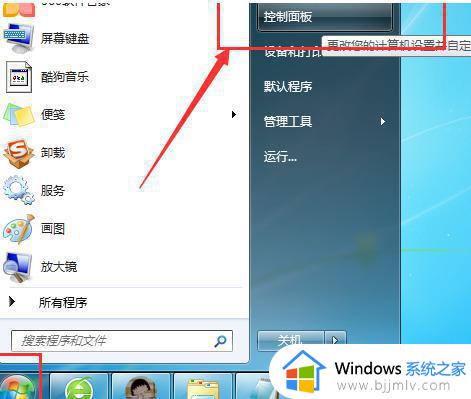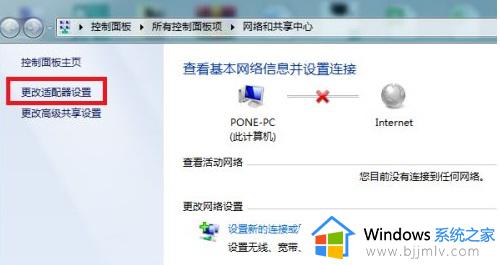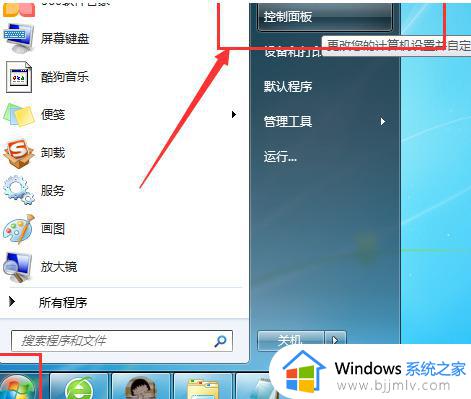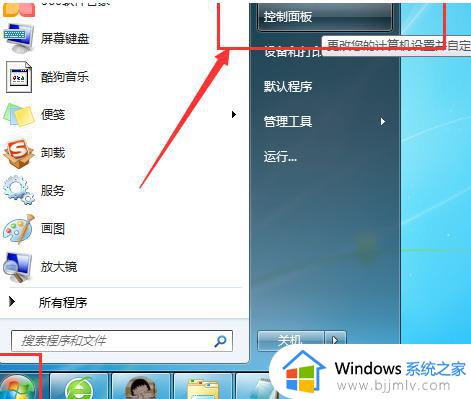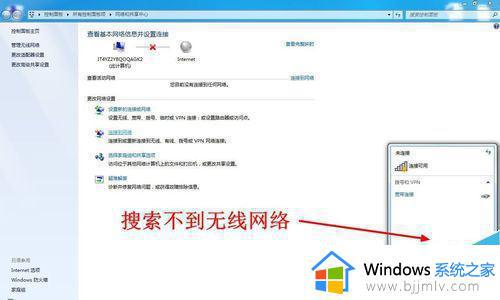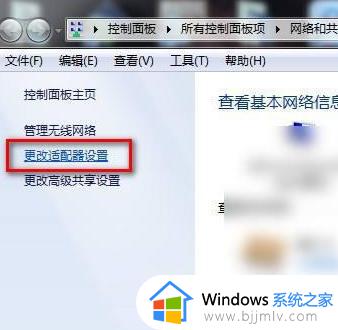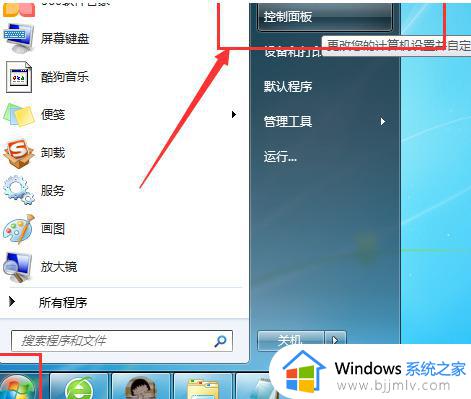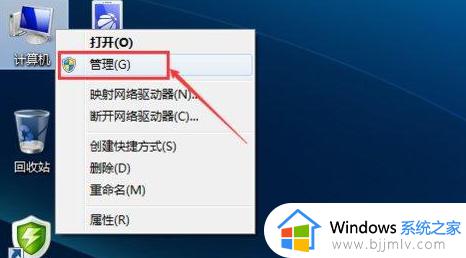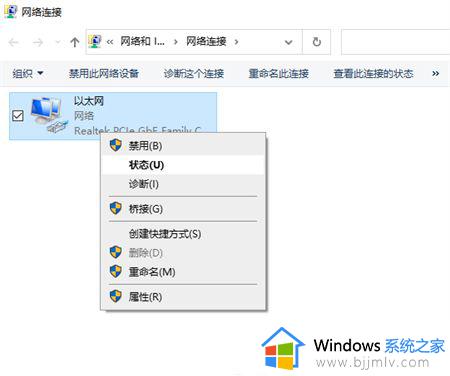win7识别不到wifi怎么办 win7无法搜索到无线网络如何解决
我们很多小伙伴在使用wn7操作系统的时候都会选择连接wifi进行上网,但是最近有小伙伴在使用win7电脑想要连接wifi 的时候却遇到了识别不到的情况,对此我们应该怎么办呢,今天小编就给大家介绍一下win7无法搜索到无线网络如何解决,快来一起看看吧,希望对你有帮助。
具体方法:
方法一:
1、先单击屏幕左侧的“开始按钮”,再在弹出的上拉菜单中选中“控制面板”。
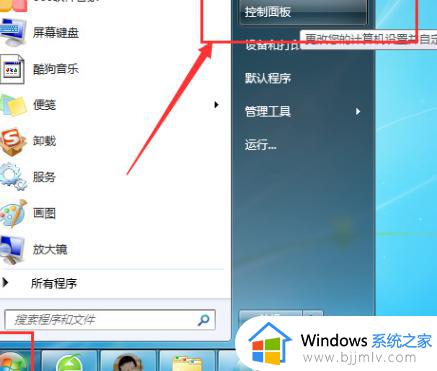
2、接着,在桌面上会弹出一个“控制面板”窗口,点击“网络和Internet”。
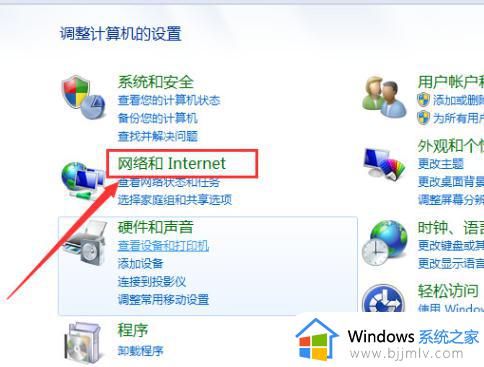
3、然后单击右边的“网络和共享中心”。
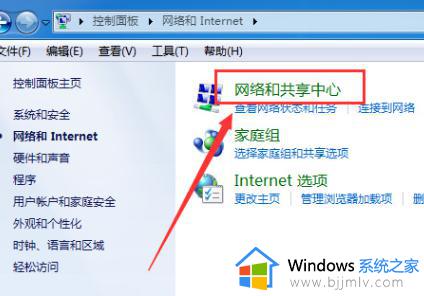
4、接下来,再选择左边的“更改适配器设置”。
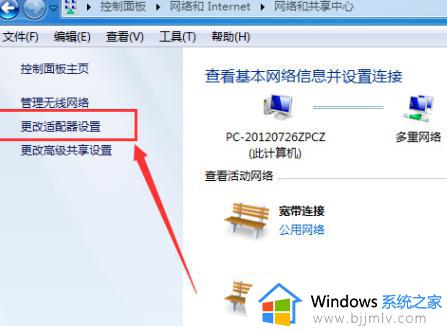
5、最后请检查“无线网络连接”是否已启用。如果该图标呈彩色,则表示已启用;或者右键“无线网络连接”以进行确认,操作示意如下图所示。
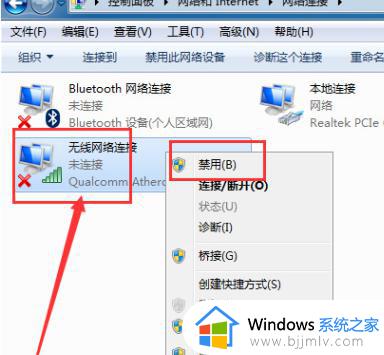
方法二:
1. 单击“开始”按钮,然后在搜索框中输入“服务”进行查找。
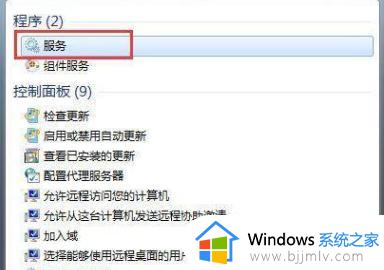
2. 找到“wlanautoconfig”功能并单击进入。

3. 将“启动类型”设置为“自动”即可完成设置。
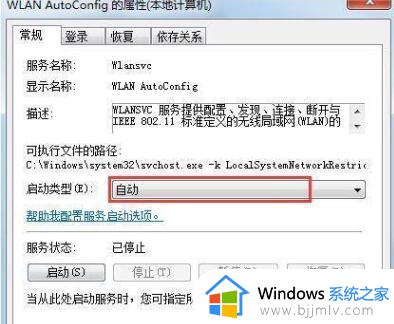
方法三:
1.先在控制面板中依次依次点击“硬件和声音”、“设备管理器”,再展开“网络适配器”选项。找到你电脑上的无线网卡。
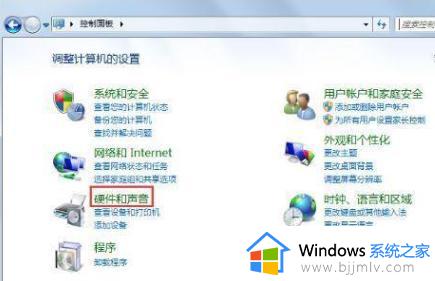
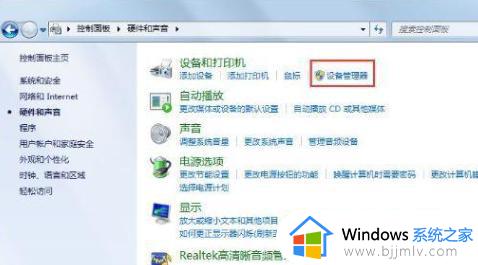
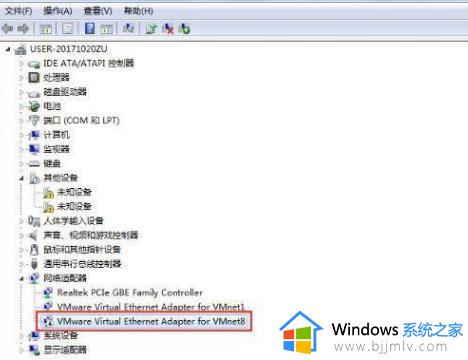
2.接着点击“启用设备”按钮,最后再单击“确定”按钮即可完成启用无线网卡的操作。
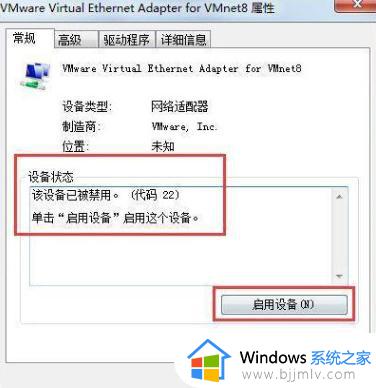

以上全部内容就是小编带给大家的win7无法搜索到无线网络解决方法详细内容分享啦,遇到上述问题的小伙伴就快点跟着小编一起来看看,希望对你有帮助。